适用于
分类(旧)
关键词
爱琴海
用户162615963614399
北京林或西
等
3 人赞了这个动作
。
更多信息
| 分享时间 | 2天4小时前 |
| 最后更新 | 12小时36分钟前 |
| 修订版本 | 9 |
| 用户许可 | 只读,不可再分享 |
| Quicker版本 | 1.44.22 |
| 动作大小 | 269.6 KB |
| 最低Quicker版本 | 1.38.15 |
「仿Quicker设计,上部分为“全局组”,下半部分为根据进程自动切换的组(同时支持和quicker一样的通用组)。支持拖拽quicker面板动作添加。」
简介
高级动作面板 V2
您的智能效率伴侣
📖 概述
欢迎使用高级动作面板 V2!它不仅是简单的动作启动器,更是一个能感知您当前工作环境的高度可定制效率工具。它旨在成为您在 Quicker 中的“第二块面板”,根据您正在使用的软件自动切换,将最需要的动作送到您手边。
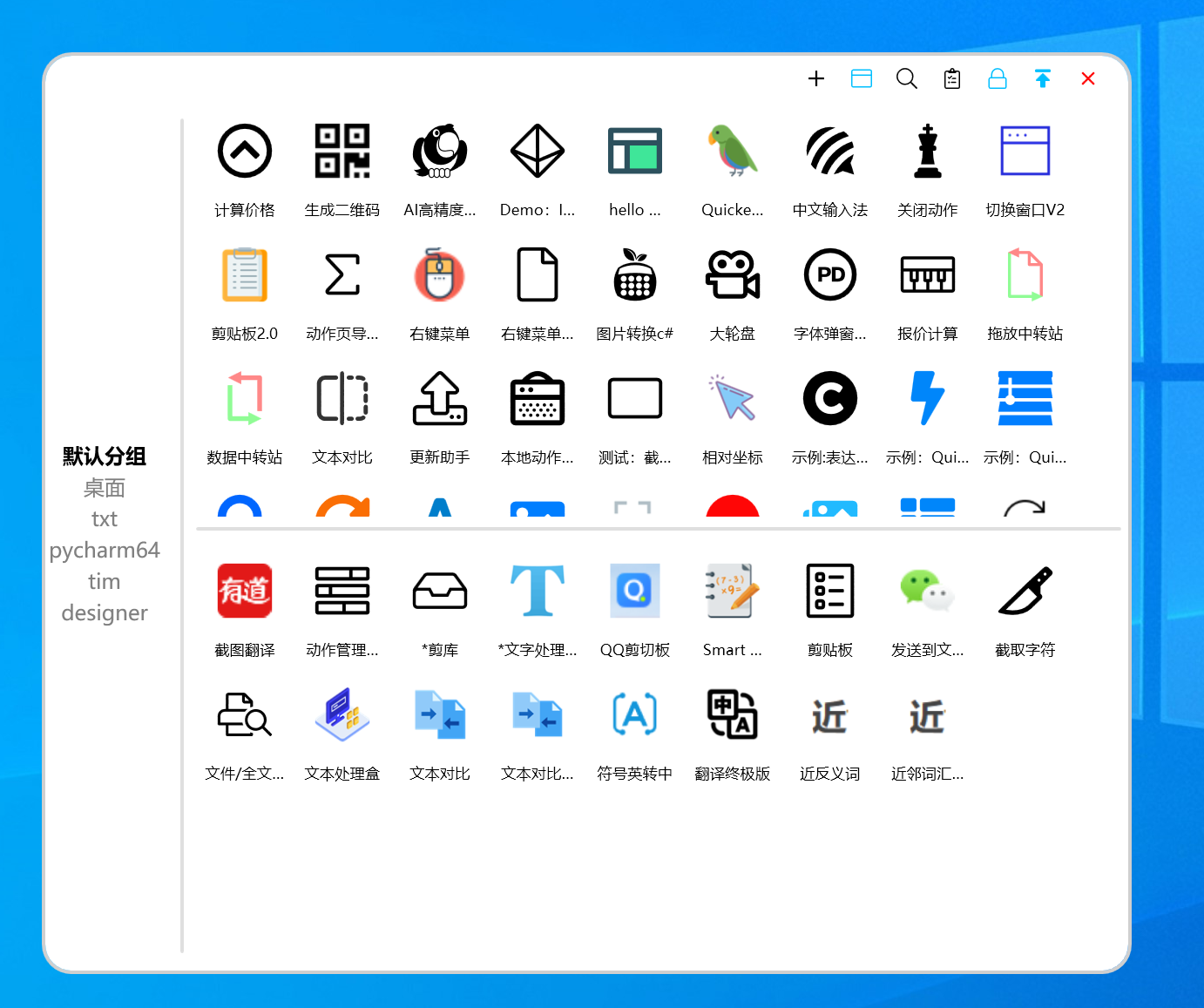
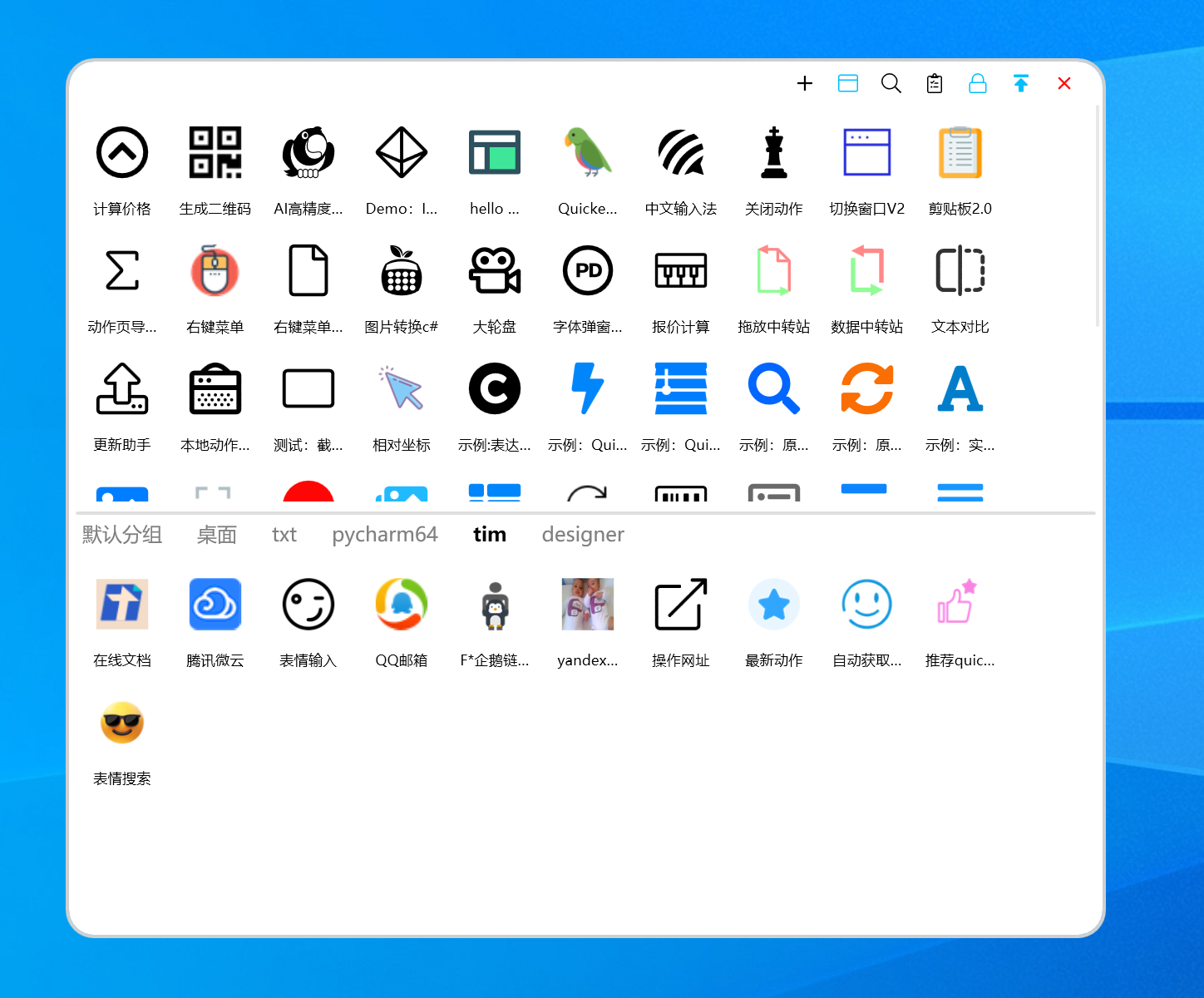
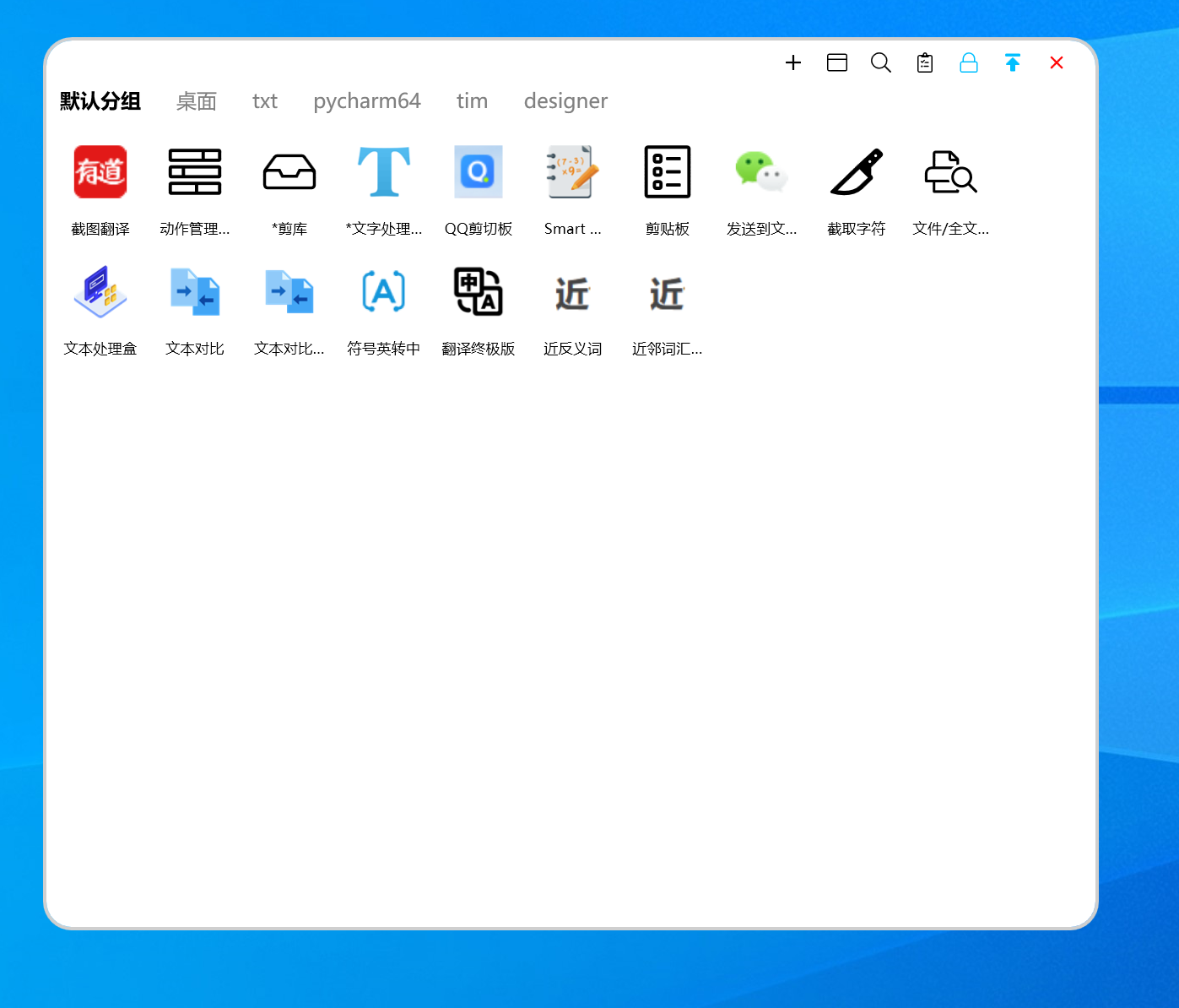
✨ 核心亮点
- ✓智能分组管理:创建多个动作分组,实现精细化分类。
- ✓场景自动切换:将分组与特定程序关联,当您切换到该程序时,面板会自动显示对应的分组。
- ✓
- ✓强大的拖拽操作:支持从 Quicker 主面板拖入、组内排序、跨组移动等多种拖拽方式。
- ✓悬浮动作 (Ctrl+拖拽):按住 Ctrl 将任意动作拖出面板,就可以悬浮动作。
- ✓灵活的外观定制:通过 Ctrl + 滚轮 缩放按钮大小,并通过右键设置自定义窗口外观。
- ✓便捷的数据管理:支持备份恢复外观与动作数据,并可通过 CSV 文件批量导入动作。
- ✓完全仿Quicker设计:上部分为“全局组”,下半部分为根据进程自动切换的组(同时支持和quicker一样的通用组)。
- ✓快捷关闭方式:点击其他窗口自动关闭,或者双击空白的地方。
🚀 快速上手指南
🖱️ 一、动作管理
📥 添加动作
最常用方式:直接从 Quicker 的主面板,按住鼠标左键将任意动作按钮拖拽到此动作面板的窗口内,松开鼠标即可将其添加到当前显示的分组中。您也可以在面板空白处右键选择导入。
⚡ 运行动作
- •左键单击:执行动作,按住左shift为编辑动作,右shift为调试动作。
- •右键单击:调用动作的右键菜单。
- •Ctrl + 右键单击:调用动作的 Ctrl+右键菜单(如复制名字等)。
- •Shift + 右键单击:弹出一个编辑窗口,可修改名称、说明、图标、动作ID和参数。
🗑️ 删除动作
将鼠标悬停在要删除的动作按钮上,按钮的右上角会出现一个红色的 "X" 小按钮,点击即可删除。
↕️ 排序与移动动作
在面板内,直接按住一个动作按钮并拖动到新的位置,即可调整其在当前分组内的顺序。您也可以将动作拖拽到顶部的“全局”区域或其他分组的标签上,以实现跨组移动。
🗂️ 二、分组管理
🔄 切换分组
将鼠标悬停在窗口顶部或侧边的分组标签上,即可快速切换。此外,当鼠标指针在面板的空白区域时,上下滚动鼠标滚轮也可以快速地前后切换分组。
➕ 添加新分组
点击面板右上角控制按钮中的 “+” 图标,在弹出的输入框中输入新分组的名称即可。
⚙️ 管理分组(重命名、排序、关联程序)
鼠标右键 点击任意一个分组标签,在弹出的菜单中选择 “管理分组...”。在管理窗口中,您可以:
- •排序:在左侧列表中拖拽分组名称以调整它们的显示顺序。
- •重命名/删除:选中一个分组后,点击下方的按钮。请注意:删除分组会同时删除该分组下的所有动作按钮!
- •关联程序:选中分组后,在右侧区域输入程序的进程名(不带 .exe,例如 photoshop)。
快捷方式:点击“点此开始捕获...”按钮,面板会暂时消失,此时您只需点击一下目标程序的窗口,即可自动捕获并填入其进程名。按 ESC 键可取消捕获。
🛠️ 三、其他功能
🔒 自动切换与锁定
点击右上角的“锁”形图标可以在“锁定”和“解锁”状态之间切换。
- •🔓 解锁状态:当您切换到其他程序窗口时,面板会自动查找与该程序进程关联的分组并切换过去。
切换逻辑:优先匹配关联程序,若未匹配到,则切换到您设置的“默认打开的组”,若仍无效,则切换到列表第一个分组。 - •🔒 锁定状态:如果没有打开记忆分组,则切换到您设置的“默认打开的组”,若仍无效,则切换到列表第一个分组。如果打开记忆分组就会切换到上次关闭时的组。
如果此动作对您有所帮助,请动动小手 点个赞!~
作者推荐码 20184-5337
使用推荐码首次开通专业版,双方均可获赠 90天 专业版使用时长
作者所声明的动作特征:
- 会保存状态数据
- 含有写入本地文件的功能
- 含有删除或更改本地文件的功能
- 含有上传数据到网络的功能
最近更新
| 修订版本 | 更新时间 | 更新说明 |
|---|---|---|
| 9 | 12小时36分钟前 | 1 |
| 8 | 12小时42分钟前 | 1 |
| 7 | 13小时38分钟前 | 1 |
最近讨论
随便聊聊
· 6
爱琴海
1小时11分钟前
使用问题
· 10
用户1626159636...
3小时14分钟前
用户1626159636...
44 分钟前

 京公网安备 11010502053266号
京公网安备 11010502053266号